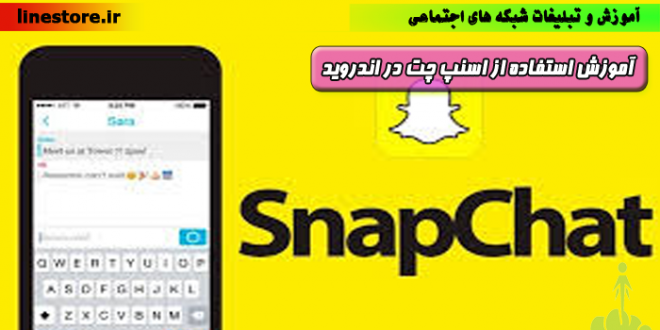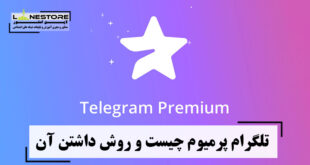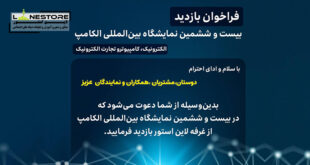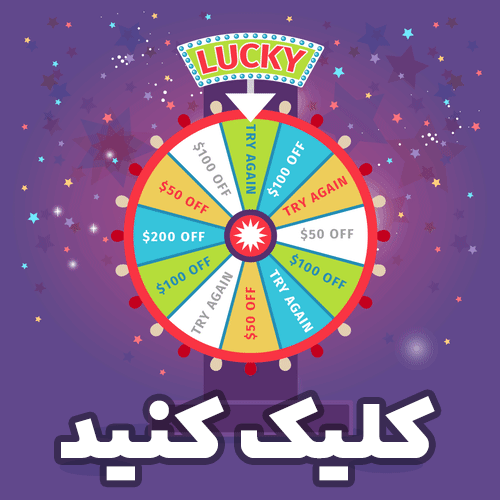پادکست آموزش استفاده از اسنپ چت در اندروید ؛ بشنوید :
شما می توانید یک متن,عکس یا ویدئو برای دوستتان بفرستید و پس از ده ثانیه تماشای دوستتان یک خود حذفی رخ می دهد یعنی هیچ اثری از پیام شما باقی نمی ماند و دیگر نمی توانید به آن دسترسی داشته باشید. مگر اینکه قبلا از دوستتان درخواست کرده باشید در حین تماشا برایتان یک screenshot بگیرد.اسنپ چت درمیان کاربران جوان بسیار محبوب است. طبق گزارش ها ۳۷% کاربران اسنپ چت در امریکا سنین بین ۱۸-۲۴ , ۲۳% دیگر سنین بین ۱۳-۱۷ و ۲۶% دیگر سنین بین ۲۵-۳۴ را شامل می شود.در ایران هم کاربران اسنپ چت درصد قابل توجهی از جوانان را تشکیل می دهند.
شروع کردن
شما اول باید اپلیکشن Snapchat را از فروشگاه Google Play دانلود کنید و سپس ثبت نام کنید یا اگر حساب کاربری دارید وارد شوید و دوستان خود را که در حال حاضر ممکن است از کاربران اسنپ چت باشند را اضافه کنید.
صفحه نمایش اصلی
هنگامی که شما راه اندازی اولیه را تکمیل می کنید اسنپ چت مستقیما شما را به قسمت سرگرمی خود راهنمایی می کند.اسنپ چت به طور مستقیم اجازه می دهد به دوربین گوشی خود دسترسی داشته باشید.و خودتان را در مرکز صفحه نمایش اصلی قرار بدهید.
علت پیشی گرفتن اینستاگرام از اسنپ چت چیست؟
دکمه بالا به شما اجازه می دهد که فلش دوربین را روشن یا خاموش کنید یا به عنوان تلنگر برای دیگر دستگاه ها استفاده کنید.یک آرم اسنپ چت در وسط وجو دارد که به شما برای اضافه کردن دوستان,پیدا کردن دوستان,پیداکردن کد اسنپ چت یا تغییر تنظیمات کلی شما کمک می کند.همچنین می توانید قابلیت اضافه کردن افراد جدید با استفاده ازکد اسنپ چت تان را تیک دار کنید.در قسمت پایین هم یک جفت آیکون وجود دارند که در قسمت سمت راست و چپ دکمه شاتر دوربین را احاطه کرده اند که اجازه ایجاد اسنپ چت و داستان را به ما می دهد که در مورد داستان مفصل تر صحبت خواهیم کرد.
گرفتن و ارسال یک اسنپ(Snap)
حالا می دانید که صفحه اصلی (که اساسا همان عملکرد دوربین است)،برای گرفتن اسنپ است.حالا زمان این است که بدانیم چگونه کار می کند.شما با زدن ضربات اهسته به دکمه شاتر می توانید یک عکس بگیرید یا با فشار دادن یا نگهداشتن همان دکمه شاتر یک کلیپ ویدئویی بگیرید.اما گرفتن عکس یا ویدئو تنها نیمی از لذتی است که تجربه می کنید قسمت عمده لذت بردن از این برنامه مربوط به نگاه شما و خلاقیت شما برای قدرت ویرایش آن است.
لنز(فیلتر)
اینستاگرام تنها اپ دارای فیلترهای تصویرنیست بلکه اسنپ چت در ابعاد گسترده تری از این فیلترها در لنز خود بهره برده است.در اسنپ چت می توانید برخی اطلاعات در مورد تصویر از قبیل زمان، درجه حرارت، محل، جابجایی و غیره را نیز داشته باشید.تنها کاری که باید انجام بدهید این است که بعد از گرفتن تصویر با زدن ضربات سریع به طرف چپ یا راست فیلترهای خود را عوض کنید.
برچسب
برچسب زدن به تصاویرتان را می توانید بعد از گرفتن تصویر مورد نظرتان از طریق دکمه در بالای صفحه ویرایش که شبیه یک یادداشت چسبیده است فعال کنید.با فشار دادن این دکمه صفحه ای پر از برچسب های مختلف برای شما باز خواهد شد که به سادگی با ضربه زدن برروی آنها می توانید برچسب ها را انتخاب و اضافه کنید.حرکت دادن این برچسب ها در صفحه نمایش بسیار ساده است و با کشیدن انگشت خود در هر نقطه ای از صفحه نمایش می توان این برچسب های دوست داشتنی را جا به جا کرد.اما اگر شما به طور اتفاقی در حال کار بر روی یک ویدئو باشید به معنای واقعی می توانید این برچسب ها را درهر جایی از ویدئوتان حتی در زمانی که سوژه تان در حال حرکت است بگذارید.به مانند تصویر زیر می توانید به راحتی یک برچسب را انتخاب کنید و روی سوژه مورد نظرتان نگه دارید بعد از مدتی برچسب در قسمتی که انتخاب کردید سوژه مورد نظر را دنبال خواهد کرد.در مورد پایین چشم مد نظر بوده است.
متن
اضافه کردن یک متن بسیار ساده است فقط کافی است در قسمت ویرایش دکمه T را فشار دهید و بعد اجازه خواهید داشت در منطقه سایه دار شده هر چیزی بنویسید.پس از نوشتن متن مورد نظرتان هم به راحتی می توانید محدوده متن خود را با کشیدن به اندازه دلخواه در بیاورید.
رسم کردن
دکمه مداد در قسمت ویرایش این امکان را به ما می دهد برای جلب توجه بیشتر بر روی عکس و ویدئوهای خود شکل هایی را رسم کنیم.شما تنوعی گسترده ای از رنگ های مختلفی دارید که به راحتی با انتخاب کردن آنها و کشیدن انگشتتان روی تصاویر یا ویدئوهایتان قابلیت کشیدن هر تصویری را به شما می دهد.دکمه refresh این امکان را می دهد که طراحی خودتان را از اول شروع کنید.
گزینه های دیگر
در پایین می توان برخی از گزینه های دیگر را نیز پیدا کنید:
– اگر شما یک عکس بگیرید اولین گزینه در پایین به شما حق انتخاب می دهد که تعیین کنید چه مدت زمانی مردم تصویر شما را ببینند و بعد تصویرمورد نظرتان حذف شود یا اگر ویدئو است گزینه ای برای قطع صدای ویدئو نمایان می شود.
-دکمه بعدی برای دانلود اسنپ خودتان است.
– مربع + به سادگی به شما اجازه می دهد که اسنپ خودتان را به داستان های اسنپ دیگران اضافه کنید(در مورد داستان بیشتر خواهیم گفت.)
-فلش بزرگ دکمه ارسال اسنپ شماست.وقتی که برای به اشتراک گذاشتن اسنپ تان آماده بودید از این دکمه استفاده کنید.
داستان ها یا پیام
شما یک بخش به نام داستان ها دارید.این گزینه باعث می شود مطالب شما برای مدت ۲۴ برای تمام مخاطبینتان قابل مشاهده باشد.در این زمان انها می توانند عکس ها یا ویدئوها را چندین بار مشاهده کنند.از سویی دیگر این قابلیت هست که مطالبتان را تنها برای دریافت کنندگانی خاص تنظیم کنید به طوری که فقط انها بتوانند اسنپ های شما فقط یک بار ببینند ولی در حال حاضر به اسنپ چت گزینه ای اضافه شده که امکان دو بار دیدن اسنپ ها را برای دوستانتان در صورت نیاز فراهم می کند.
اسنپ چت در سایه اینستاگرام؛ گزارش مالی اسنپ منتشر شد
پیام
ویژگی خوب و قابل توجهی که در اسنپ چت وجود دارد این است که برنامه بسیار روانی است شما می توانید بسیاری از رابط های مورد نیازتان را با کشیدن انگشتتان در اطراف دریافت کنید.هنگامی که در صفحه اصلی(بخش دوربین)انگشت تان را از چپ به راست بکشید به راحتی به صندوق پستی خود دسترسی خواهید داشت.متناوبا می توانید بر روی دکمه پایین سمت چپ در صفحه اصلی ضربه بزنید.این دکمه اعدادی از ۱ تا ۱۰ ثانیه برای شما نشان می دهد که زمان دیده شدن اسنپ برای دریافت کنندگان را تعیین می کند بعد از تنظیم زمان این دکمه به عنوان شمارش اطلاع رسانی برای شما کار می کند.می توانید از تابع جستجو هم برای پیدا کردن یک مخاطب خاص استفاده کنید.همچنین یک دکمه برای شروع یک مکالمه در گوشه بالا سمت راست این صفحه وجود دارد.
دو راه برای ارتباط برقرار کردن با موضوعات پیام های خودتان وجود دارد.یکی از اساسی ترین روش ها این است که لوگوی اسنپ چت را در یک مکالمه نگه دارید حالا چند گزینه برای شما ارائه شده است یکی برای مشاهده چت یکی دیگر برای ارسال تصویر/ ویدئو که یک ایکون چرخ دنده هم با چند گزینه وجود دارد(در میان آنها گزینه ای هم برای جلوگیری از دسترسی کاربر هم وجود دارد.)یا راه دیگر این است لوگو را در همان مکالمه نگه دارید و از چپ به راست انگشتان خود را برای دسترسی به چت بکشید.این چت حاوی تمام محتویاتی است که دوستتان برای شما فرستاده است به همین دلیل همه چیز اینجا موقتی است به محض اینکه آنها را مشاهده کنید شروع به ناپدید شدن می کنند که حتی شامل پیام های متنی هم می شود.(مگر اینکه شما یا دوستتان آن را ذخیره کرده باشید.)همچنین از اینجا شما می توانید شروع به فرستادن عکس,emojis یا شروع به تماس/تماس های ویدئویی کنید.ما قصد نداریم در این اموزش روی برقراری تماس یا تماس ویدئویی تمرکز نکنیم چون این ویژگی خیلی از برنامه های این چنینی است فقط قصد داشتیم بگوییم این قابلیت در اسنپ چت هم وجود دارد و استفاده از ان هم بسیار ساده است.
داستان
با کشیدن انگشت به طرف دیگر از صفحه اصلی (راست به چپ)به صفحه داستان هدایت می شوید.اینجا جایی است که شما می توانید تمام داستان های ساخته شده با اسنپ چت دوستانتان را پیدا کنید.می توانید از ابزار جستجو که شکل یک ذره بین است یا قسمت بروز رسانی ها برای دیدن داستان ها بهره ببرید.برای دیدن داستان ها فقط کافی است بر روی داستان ضربه بزنید و آنها نمایش داده خواهند شد.برای پرش از داستانی به داستان دیگر کافی است در هر زمانی از پخش بر روی صفحه نمایش ضربه بزنید. همچنین شما با کشیدن پنجره چت به پایین می توانید به دنبال یک پست در داستان باشید ویا شروع به چت کنید.با کشیدن پنجره به بالا هم می توانید قسمت داستان را ببندید.
کشف کردن
آنهایی که دنبال هیجان هستند می توانند از طریق بخش کشف کردن اسنپ چت سایت های مختلف را نگاه کنند وبه جای پیام های حاوی متن ساده مطالب خود را در قالب اسنپ چت به صفحاتی همانند MTV ,Buzzfeed و دیگر سازندگان اسنپ چت پست کنند.شما می توانید به اسنپ چت های خودبا کشیدن به بالا دسترسی داشته باشید.
پست ویژه در مورد اخرین نسخه اسنپ چت
از آنجایی که با به روز رسانی جدید اسنپ چت دوستان بسیاری مشکل ناپدید شدن فیلترها یا لنزها و هم چنین نحوه دسترسی به لنزها را داشتن لازم دونستم در اینجا چند نکته رو ذکر کنم.دوستان بعد از آپدیت به نسخه جدید اگر بدون ف*** وارد برنامه بشوید لنزها ظاهر نمی شوند پس بعد از آپدیت با ف *** وارد برنامه شوید به قسمت لنزها بروید و منتظر شوید تا لنزها در داخل برنامه دانلود شوند.بعد از اینکه لنزها ظاهر شدند حالا می توانید بدون ف*** وارد اسنپ چت شوید و از افکت های جدید و هیجان انگیز آن استفاده کنید.دوستان عزیزی هم که نمی توانستند به قسمت لنزها وارد شوند باید بگوییم بسیار ساده است کافی است وارد اسنپ چت شوید خب صفحه اصلی اگه دوربین سلفی فعال باشد تصویر شما نشان داده می شود تا اینجا مشکلی نیست حالا برای این که فیلترها ظاهر شوند روی تصویر خودمان دست مان را به مدت چند ثانیه نگه می داریم خطوطی ظاهر می شوند و ابعاد چهره شما شناسایی می شود و به همین راحتی لنزها ظاهر می شوند و می توانید عکس و فیلم با لنزهای گوناگون اسنپ چت بگیرید و با دوستانتان به اشتراک بگذارید.
 تبلیغات شبکه های اجتماعی | آموزش کسب و کار در شبکه های اجتماعی | تبلیغات تلگرام | تبلیغات اینستاگرام | نمایندگی فروش ممبر فالور آموزش شبکه های اجتماعی | آموزش اینستاگرام | آموزش تلگرام | تبلیغات تلگرام | تبلیغات اینستاگرام | تبلیغات لینکدین | آموزش لینکدین | پنل شبکه های اجتماعی | فروش ممبر | فروش فالور | شبکه های اجتماعی
تبلیغات شبکه های اجتماعی | آموزش کسب و کار در شبکه های اجتماعی | تبلیغات تلگرام | تبلیغات اینستاگرام | نمایندگی فروش ممبر فالور آموزش شبکه های اجتماعی | آموزش اینستاگرام | آموزش تلگرام | تبلیغات تلگرام | تبلیغات اینستاگرام | تبلیغات لینکدین | آموزش لینکدین | پنل شبکه های اجتماعی | فروش ممبر | فروش فالور | شبکه های اجتماعی